

极速PDF编辑器免费版是一款功能强大的pdf编辑软件,相信大家办公时经常需要对各种不同格式的文件进行修改,可是许多格式都不支持,要编辑的话都需要提前转换,所以小编在这里为你带来了极速PDF编辑器最新版。支持各种图片以及pdf格式,用户可以根据自己的情况添加标注、链接、图像等等,方便且实用。
极速PDF编辑器破解版操作十分简单,你只需选中自己的文件,点击一键编辑即可,从此告别繁琐的行间编辑,即使是小白用户也能快速上手使用。而且如果有机密文件的话,还能对他进行加密,实用性极强。
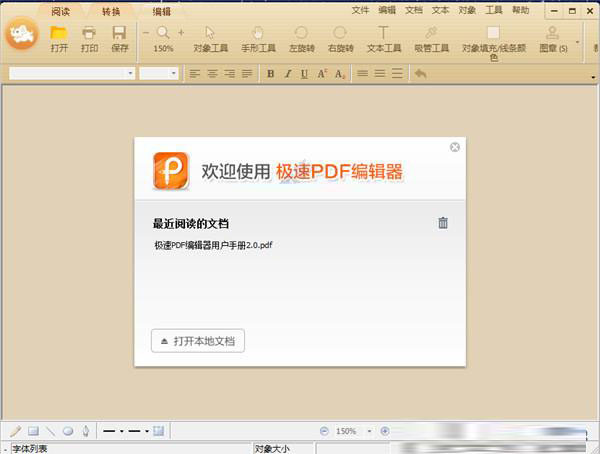
1、双击“jisupdfeditor_setup_2.0.1.7.exe”
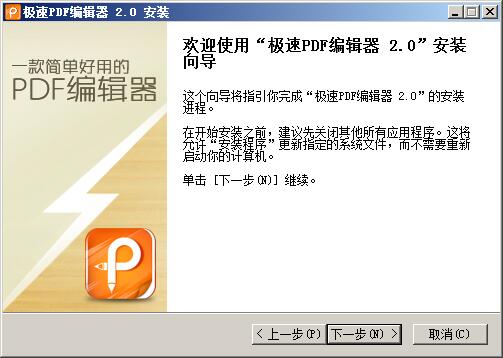
2、下一步设置软件安装目录,默认为“C:Program Files (x86)jisupdfeditor”
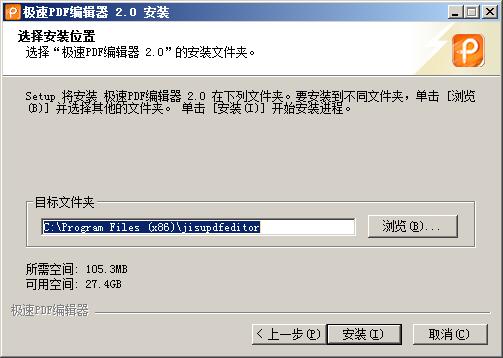
3、点击安装就可以了
一 取消右键显示
1) 打开界面 2)进入“设置” 3)点击勾选“取消桌面右键提醒文字”
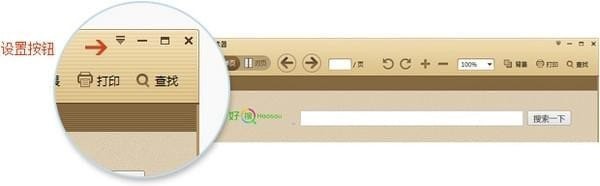
二 取消桌面快捷
取消极速pdf转word桌面图标: 直接删除即可(ps:快捷方式直接删除不会影响阅读器任何功能)
三 问题反馈入口
1. 1)打开界面 2)进入“设置” 3)点击“问题反馈”
四 PDF转换入口
1) 双击极速PDF转Word桌面快捷
2) 点击软件界面左侧栏“PDF转换”按钮
3) 鼠标右键---点击“极速PDF转Word”
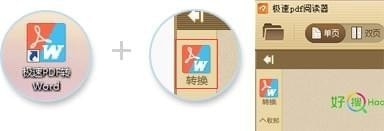
五 默认阅读设置
1) 打开界面 进入“设置” 点击勾选 “把极速pdf阅读器设置为默认”
六 书签目录位置
1) 打开电脑“我的文档” 2)双击“jisupdf”文件夹 3)找到“bookmark”文件

(bookmark为书签添加文档,想将添加了书签的PDF文档拷贝给朋友或其他电脑上,将其一起拷贝放置其对应目录下即可。)
先点击电脑桌面【极速PDF阅读器】。

点击【打开】,选择【PDF文档】。
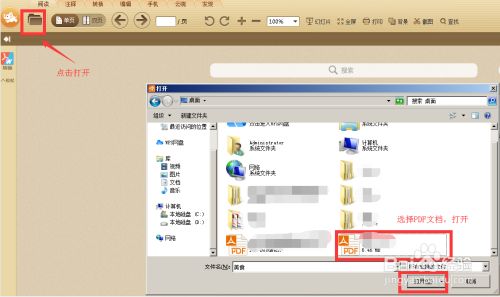
最后在PDF阅读器上方空白处鼠标右键,勾选【工具栏】和【标签栏】即可。
首先说一下为什么会出现这个水印,我们都知道极速PDF编辑器所有功能都是可以免费使用的,只是当我们修改文档后进行保存时,页面会弹出如下图提示,选择其中一种方式保存文档;

很多人为了免费使用软件,故而选择了第一种“添加水印”保存的方式,故而文档保存后再次打开会发现右上角多了一个如下图的水印。
那么这种水印如何去掉呢?其实我们只需要购买并激活极速PDF编辑器VIP即可,操作如下:首先点击软件右上角“帮助”中的“购买/激活”
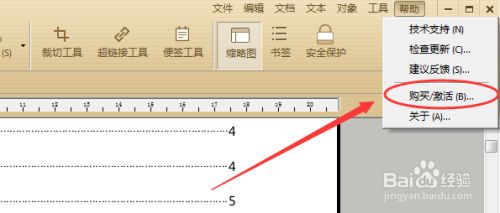
购买成功后,点击弹窗页面的“激活”即可;
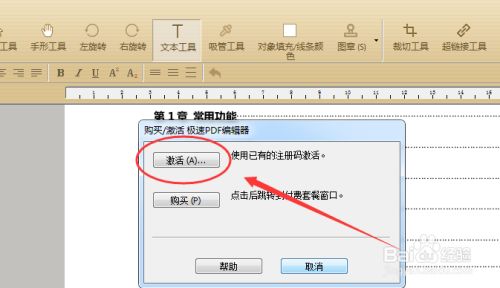
在激活的弹窗页面“激活码或注册码”输入框中粘贴邮箱收到的那串注册码即可完成激活。(PS:有没有注意到下方有一串机器码的数字,这个不是注册码哦,可以理解为绑定当前电脑设备的代码,如果更换其他设备,当前注册码也是无效的,所以不用担心自己的账号被泄露,别人根本用不了)
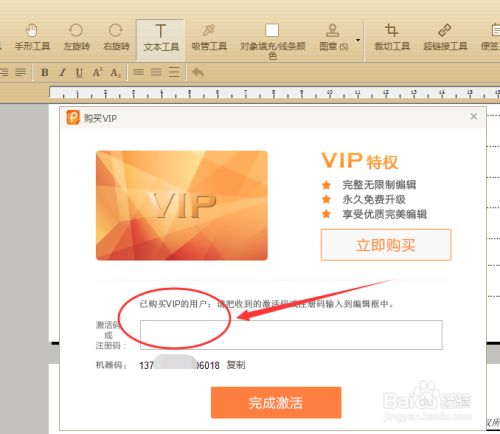
然后回到编辑器页面我们会发现左上角的小象头上多了一个皇冠,说明已经完成激活了,这时再打开任何一个有水印的文档,会发现水印自动消失了,然后点击右上角“文件”中的“另存为”,那么保存的新的PDF文档就是没有水印的啦!
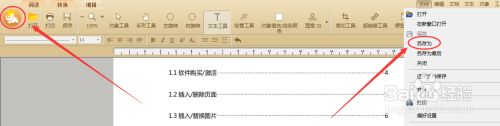
方式1:用极速PDF编辑器打开需要操作的PDF文档后,使用快捷键Ctrl+Delete即可删除页面;
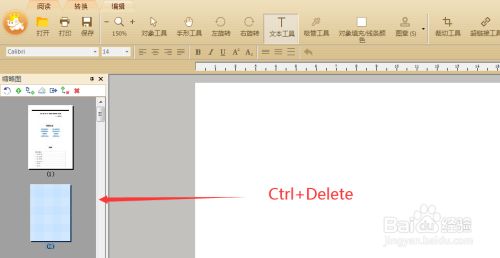
方式2:依次点击右上角工具栏中的“文档”—“页面”—“删除”即可;
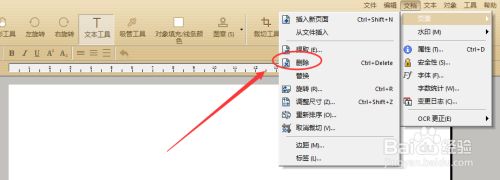
方式:3:打开PDF文档后,选择工具栏的“手形工具”后,在文档任意空白处右击鼠标点击“文档属性”并选择“删除”即可;
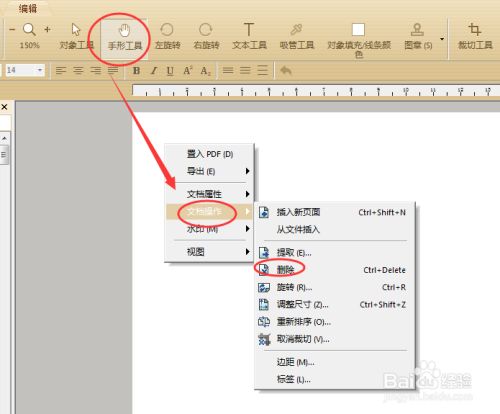
方式4:点击工具栏“缩略图”即可在最左侧工具栏显示文档缩略图,选择缩略图导航栏中的“×”即可删除页面;
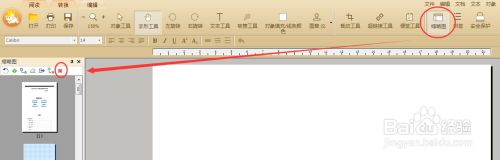
以上任意一种方式打开删除页面后,会弹出一个设置框,根据实际情况设置需要删除的页面范围后,点击“确定”即可删除相应页面。
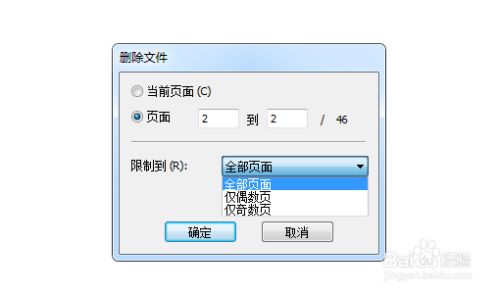
PS:操作完成后,请务必点击工具栏“保存”按钮。
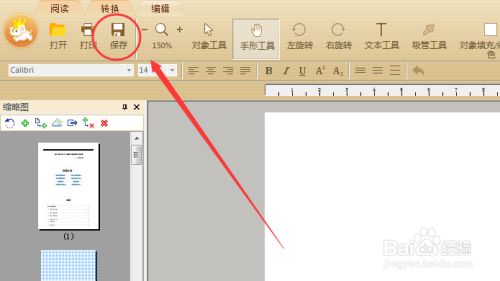
1、个性阅读:阅读器提供了单页模式和书本模式两种阅读模式,同时又有全屏、幻灯片等功能助您随心切换。多种阅读模式,让您随心所欲畅游书海。
2、目录提取:阅读器为您自动提取文档目录,并显示出来,可以方便您通过查看文档目录,快速定位自己需要的内容,让您阅读更省事。
3、精准搜索:经过速度优化的文本搜索技术,让您快速精准的搜索PDF文件的内容,让您阅读更轻松。
4、自动阅读:通过双击页面,产生十字箭头之后,通过调整十字箭头的位置可以使页面上下自动滚动阅读。
5、注释功能:支持写字、高亮、下划线、箭头、画线、矩形、椭圆、删除线、波浪线。
 立即查看
立即查看94.55MB/国产软件
2021-02-04
 立即查看
立即查看680MB/国产软件
2021-01-04
 立即查看
立即查看4.49MB/国产软件
2021-01-19
 立即查看
立即查看73.9MB/国产软件
2021-10-14
 立即查看
立即查看544.6MB/国产软件
2021-12-14
 立即查看
立即查看1.35GB/国产软件
2021-04-01
 立即查看
立即查看9.81MB/国产软件
2021-01-28
 立即查看
立即查看393.44MB/国产软件
2021-04-20
 立即查看
立即查看432MB/国产软件
2021-01-28
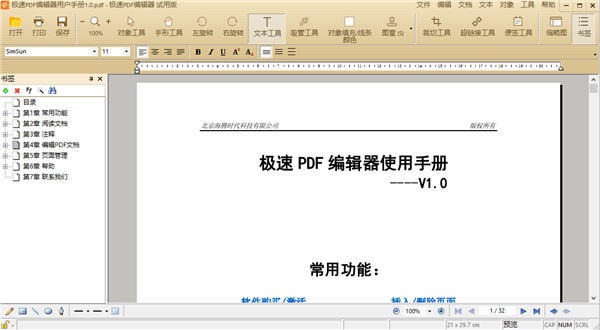
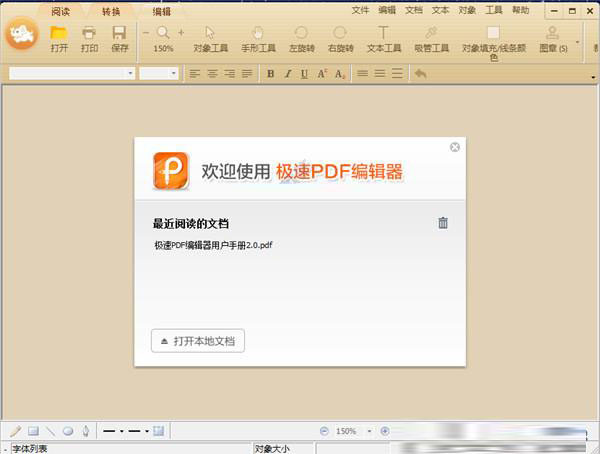
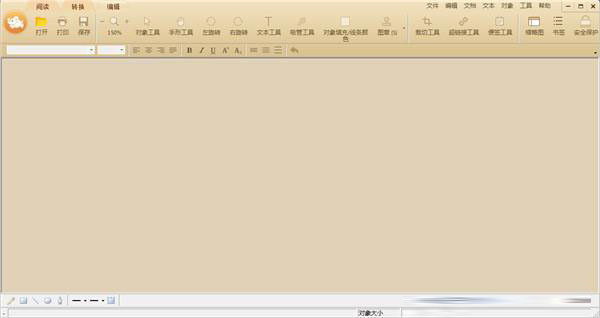
UPUPOO激活码领取软件77.98MB / 2021-02-06
点击查看Photoshop 2020破解版1.9GB / 2021-01-04
点击查看Maya2021最新版1.86GB / 2021-02-03
点击查看Xshell7激活破解版88.18MB / 2021-01-14
点击查看RPG Maker MV全能修改器507KB / 2021-01-05
点击查看OC渲染器4.0破解版114.83MB / 2021-01-15
点击查看AI全自动剪辑软件破解版121MB / 2021-02-19
点击查看Auto Unlocker破解版35.7MB / 2021-11-12
点击查看diskgenius专业版38.7MB / 2021-09-25
点击查看Photoshop 2020破解版1.9GB / 2021-01-04
点击查看方方格子Excel工具箱下载94.55MB / 2021-02-04
点击查看CorelDRAW2021破解版727.34MB / 2021-01-16
点击查看